 développement back-end
développement back-end
 Golang
Golang
 Explication détaillée de la façon de déployer Golang localement
Explication détaillée de la façon de déployer Golang localement
Explication détaillée de la façon de déployer Golang localement
Golang est un langage de programmation open source, et de plus en plus de développeurs ont choisi d'utiliser Golang pour leurs travaux de développement. Le plus grand avantage de Golang réside dans son efficacité et son parallélisme, et il est également très performant dans la gestion des réseaux à haut débit. Si vous souhaitez également déployer un environnement de développement Golang localement, cet article vous fournira un guide détaillé.
Étape 1 : Installer Golang
Tout d'abord, vous devez télécharger le package d'installation de Golang à partir du site officiel, puis suivre les instructions pour l'installer sur votre ordinateur. Sous Windows, il vous suffit de cliquer sur « Suivant » pour terminer l'installation ; sous Mac, vous devez copier le dossier dans votre dossier Applications.
Une fois l'installation terminée, vous devez configurer votre variable d'environnement GOPATH. Cette variable d'environnement est utilisée pour spécifier le répertoire racine du projet Golang. Vous pouvez le configurer dans Panneau de configuration->Système et sécurité->Système->Paramètres système avancés->Variables d'environnement.
Étape 2 : Installez l'éditeur
Ensuite, vous devez choisir un éditeur pour coder dans Golang. Il existe de nombreux éditeurs parmi lesquels choisir, tels que Visual Studio Code, Sublime Text, Atom, etc. Mais je recommanderais d'utiliser Visual Studio Code car il prend en charge le travail de développement dans Golang et est également très facile à utiliser.
Vous pouvez télécharger le package d'installation depuis le site officiel de Visual Studio Code et l'installer.
Étape 3 : Créer un projet
Une fois que vous avez terminé les étapes ci-dessus, vous pouvez commencer à créer votre premier projet Golang. Créez un dossier dans l'espace de travail spécifié par votre variable d'environnement GOPATH et nommez-le « bonjour ». Dans ce dossier, créez un fichier appelé "main.go" et entrez le contenu suivant à l'intérieur :
package main
import "fmt"
func main() {
fmt.Println("Hello World")
}Ce programme affichera "Hello World". Ensuite, vous devez compiler le programme à l'aide de la commande suivante dans le terminal : go build. Après avoir exécuté la commande, vous verrez un fichier appelé "hello.exe" dans le dossier "hello". Ensuite, vous pouvez exécuter le fichier dans le terminal : ./hello.exe. À ce moment-là, vous verrez la sortie « Hello World » du terminal. go build。运行该命令后,你将在“hello”文件夹中看到一个名为“hello.exe”的文件。接着,你可以在终端中运行该文件:./hello.exe。这时,你将看到终端输出了“Hello World”。
第四步:运行和调试程序
在Visual Studio Code中,你可以在左侧边栏中找到一个“调试”按钮。点击该按钮,你将看到一个名为“launch.json”的文件。这个文件将会为你提供一些关于如何运行和调试程序的指导。
首先,你需要在该文件中添加以下内容:
{
"version": "0.2.0",
"configurations": [
{
"name": "Launch Go",
"type": "go",
"request": "launch",
"mode": "debug",
"program": "${workspaceRoot}/hello",
"env": {},
"args": []
}
]
}接着,你需要在你的程序中添加一些断点。这可以通过在代码行左侧单击鼠标,或者按下F9键来完成。为了演示调试功能,你可以在fmt.Println("Hello World")
rrreee
Ensuite, vous devez ajouter quelques points d'arrêt dans votre programme. Cela peut être fait en cliquant avec la souris à gauche de la ligne de code ou en appuyant sur la touche F9. Pour démontrer la fonctionnalité de débogage, vous pouvez ajouter un point d'arrêt avant la lignefmt.Println("Hello World"). 🎜🎜Enfin, vous devez appuyer sur la touche F5 et sélectionner "Launch Go" pour lancer le débogage. À ce stade, Visual Studio Code démarrera le programme et l'arrêtera avant votre ligne de code. Vous pouvez utiliser la barre d'outils de débogage pour parcourir le code, afficher les variables, etc. 🎜🎜Résumé🎜🎜Maintenant, vous avez déployé avec succès l'environnement Golang localement et créé votre premier projet Golang. Bien entendu, vous devrez acquérir davantage de connaissances dans les prochains jours, comme l'utilisation de packages tiers, la gestion multi-thread, etc. Cependant, je pense que ce guide vous a donné un bon départ. 🎜Ce qui précède est le contenu détaillé de. pour plus d'informations, suivez d'autres articles connexes sur le site Web de PHP en chinois!

Outils d'IA chauds

Undresser.AI Undress
Application basée sur l'IA pour créer des photos de nu réalistes

AI Clothes Remover
Outil d'IA en ligne pour supprimer les vêtements des photos.

Undress AI Tool
Images de déshabillage gratuites

Clothoff.io
Dissolvant de vêtements AI

AI Hentai Generator
Générez AI Hentai gratuitement.

Article chaud

Outils chauds

Bloc-notes++7.3.1
Éditeur de code facile à utiliser et gratuit

SublimeText3 version chinoise
Version chinoise, très simple à utiliser

Envoyer Studio 13.0.1
Puissant environnement de développement intégré PHP

Dreamweaver CS6
Outils de développement Web visuel

SublimeText3 version Mac
Logiciel d'édition de code au niveau de Dieu (SublimeText3)

Sujets chauds
 Comment écrire des objets et des talons simulés pour les tests en Go?
Mar 10, 2025 pm 05:38 PM
Comment écrire des objets et des talons simulés pour les tests en Go?
Mar 10, 2025 pm 05:38 PM
Cet article montre la création de simulations et de talons dans GO pour les tests unitaires. Il met l'accent sur l'utilisation des interfaces, fournit des exemples d'implémentations simulées et discute des meilleures pratiques telles que la tenue de simulations concentrées et l'utilisation de bibliothèques d'assertion. L'articl
 Comment puis-je définir des contraintes de type personnalisé pour les génériques en Go?
Mar 10, 2025 pm 03:20 PM
Comment puis-je définir des contraintes de type personnalisé pour les génériques en Go?
Mar 10, 2025 pm 03:20 PM
Cet article explore les contraintes de type personnalisé de Go pour les génériques. Il détaille comment les interfaces définissent les exigences de type minimum pour les fonctions génériques, améliorant la sécurité du type et la réutilisabilité du code. L'article discute également des limitations et des meilleures pratiques
 Comment rédigez-vous des tests unitaires en Go?
Mar 21, 2025 pm 06:34 PM
Comment rédigez-vous des tests unitaires en Go?
Mar 21, 2025 pm 06:34 PM
L'article traite des tests d'unité d'écriture dans GO, couvrant les meilleures pratiques, des techniques de moquerie et des outils pour une gestion efficace des tests.
 Comment puis-je utiliser des outils de traçage pour comprendre le flux d'exécution de mes applications GO?
Mar 10, 2025 pm 05:36 PM
Comment puis-je utiliser des outils de traçage pour comprendre le flux d'exécution de mes applications GO?
Mar 10, 2025 pm 05:36 PM
Cet article explore l'utilisation d'outils de traçage pour analyser le flux d'exécution des applications GO. Il traite des techniques d'instrumentation manuelles et automatiques, de comparaison d'outils comme Jaeger, Zipkin et OpenTelelemetry, et mettant en évidence une visualisation efficace des données
 Comment utilisez-vous l'outil PPROF pour analyser les performances GO?
Mar 21, 2025 pm 06:37 PM
Comment utilisez-vous l'outil PPROF pour analyser les performances GO?
Mar 21, 2025 pm 06:37 PM
L'article explique comment utiliser l'outil PPROF pour analyser les performances GO, notamment l'activation du profilage, la collecte de données et l'identification des goulots d'étranglement communs comme le processeur et les problèmes de mémoire. COMMANDE: 159
 Expliquez le but du package de réflexion de Go. Quand utiliseriez-vous la réflexion? Quelles sont les implications de performance?
Mar 25, 2025 am 11:17 AM
Expliquez le but du package de réflexion de Go. Quand utiliseriez-vous la réflexion? Quelles sont les implications de performance?
Mar 25, 2025 am 11:17 AM
L'article traite du package de réflexion de Go, utilisé pour la manipulation d'exécution du code, bénéfique pour la sérialisation, la programmation générique, etc. Il met en garde contre les coûts de performance comme une exécution plus lente et une utilisation de la mémoire plus élevée, conseillant une utilisation judicieuse et la meilleure
 Comment utilisez-vous des tests basés sur la table dans GO?
Mar 21, 2025 pm 06:35 PM
Comment utilisez-vous des tests basés sur la table dans GO?
Mar 21, 2025 pm 06:35 PM
L'article discute de l'utilisation de tests basés sur la table dans GO, une méthode qui utilise un tableau des cas de test pour tester les fonctions avec plusieurs entrées et résultats. Il met en évidence des avantages comme une amélioration de la lisibilité, une duplication réduite, l'évolutivité, la cohérence et un
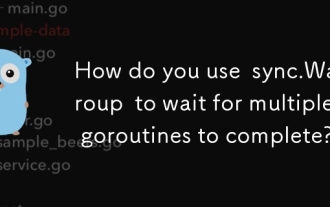 Comment utilisez-vous Sync.WaitGroup pour attendre que plusieurs Goroutines se terminent?
Mar 19, 2025 pm 02:51 PM
Comment utilisez-vous Sync.WaitGroup pour attendre que plusieurs Goroutines se terminent?
Mar 19, 2025 pm 02:51 PM
L'article explique comment utiliser Sync.WaitGroup dans GO pour gérer les opérations simultanées, détaillant l'initialisation, l'utilisation, les pièges communs et les meilleures pratiques.





